
Do sự phát triển của khoa học, công nghệ, mỗi chúng ta hiện nay đều sử dụng rất nhiều tài khoản Internet khác nhau. Mỗi tài khoản lại sử dụng những mật khẩu khác biệt. Điều này gây khó khăn cho người dùng khi muốn truy cập nhanh chóng vào các tài khoản cũng như việc quản lý hàng tá thông tin này.
Để giải quyết khó khăn này, Locker cho phép người dùng tạo các thư mục, thêm mật khẩu cũng như ghi chú để dễ dàng quản lý hơn.
Bạn có thể tách biệt dữ liệu cá nhân và dữ liệu dành cho công việc. Tất cả các mục thuộc dự án hiện tại, dữ liệu bạn thường xuyên sử dụng có thể đặt ở một nơi. Các thư mục cũng giúp cho việc chia sẻ dữ liệu (và thu hồi quyền truy cập) trở nên dễ dàng.
Tính năng này có sẵn trong tất cả các gói của Locker. Dưới đây là hướng dẫn quản lý mật khẩu bằng thư mục trong Locker.
Cách tạo thư mục mới trong Locker
Mở Locker và chọn nút Thêm mới trong tab Tất cả.
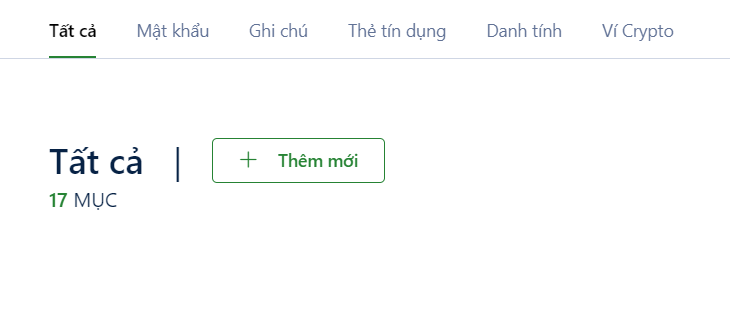
Trong danh sách hiện ra, hãy chọn Thư mục.
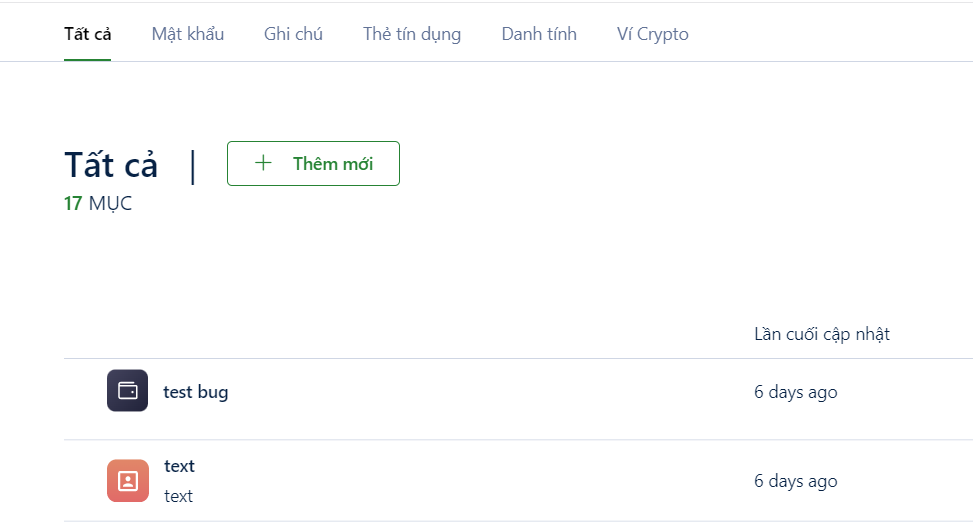
Nhập tên của thư mục và chọn Thêm.
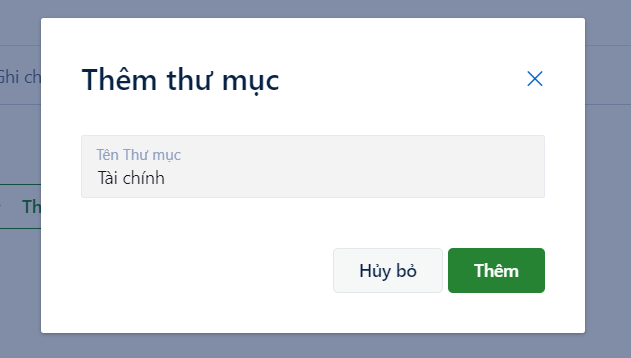
Để kiểm tra lại thư mục đã tạo, chọn Xem trong thư mục trên màn hình chính. Thư mục bạn mới tạo sẽ xuất hiện ở đây. Bạn cũng có thể tắt tính năng này để quay lại chế độ xem danh sách mặc định, hiển thị tất cả các thư mục trong tài khoản của bạn.
Cách thêm mật khẩu và các tệp khác vào trong thư mục
Để thêm một tệp có sẵn vào thư mục bạn đã tạo, hãy chọn dấu ba chấm ở mục đó và chọn Di chuyển đến thư mục.
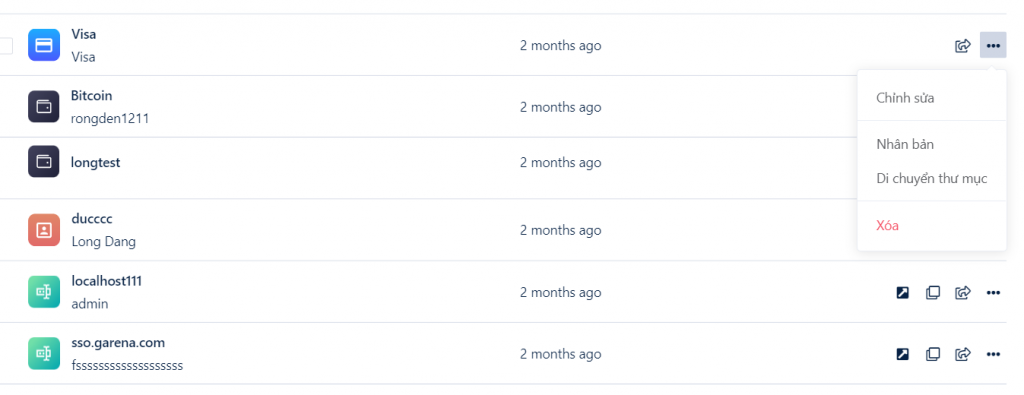
Chọn thư mục mà bạn muốn đặt tệp sau đó ấn Cập nhật.
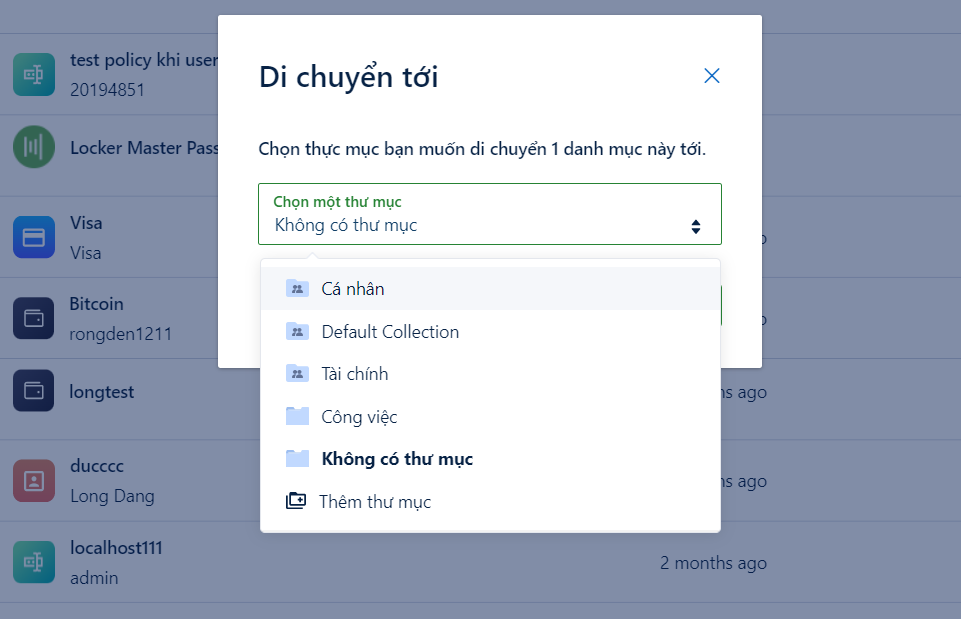
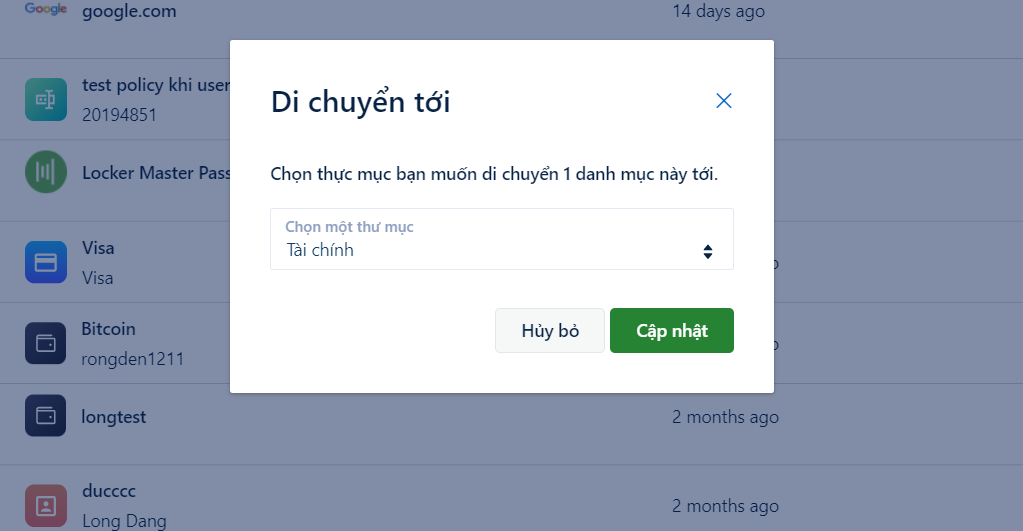
Nếu bạn muốn lưu trữ các tệp vào thư mục mới, chọn Thêm tệp, trong danh sách bên trên, nhập tên vào hộp thoại và chọn Thêm.
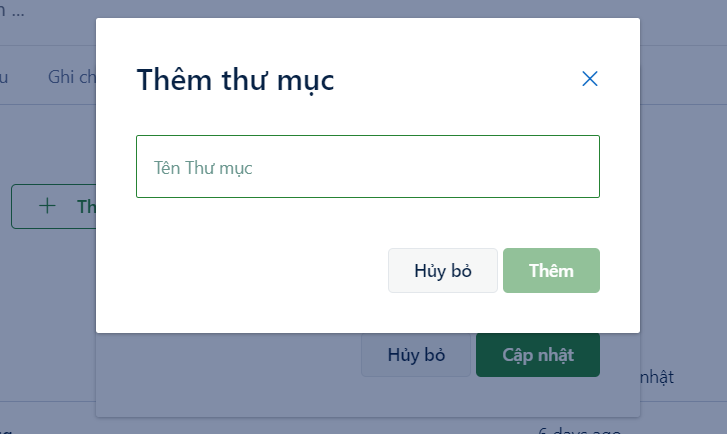
Những dữ liệu cá nhân của bạn nên được sắp xếp một cách khoa học để thuận tiện cho việc sử dụng cũng như quản lý. Tải xuống Locker để lưu trữ mọi dữ liệu cá nhân quan trọng ở những thư mục khác nhau để bảo vệ cũng như quản lý chúng một cách hiệu quả.


